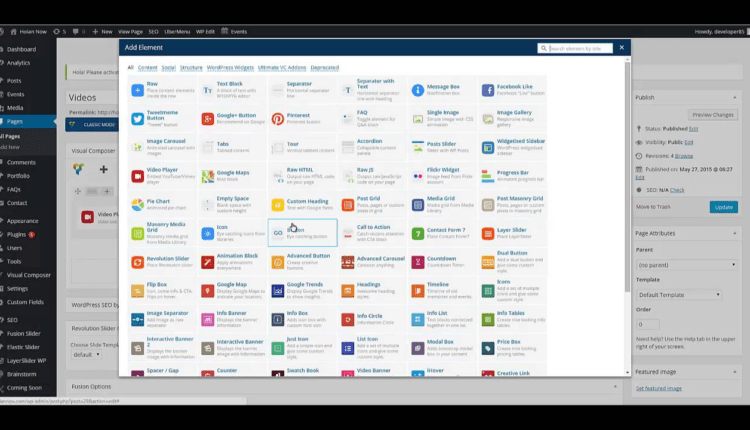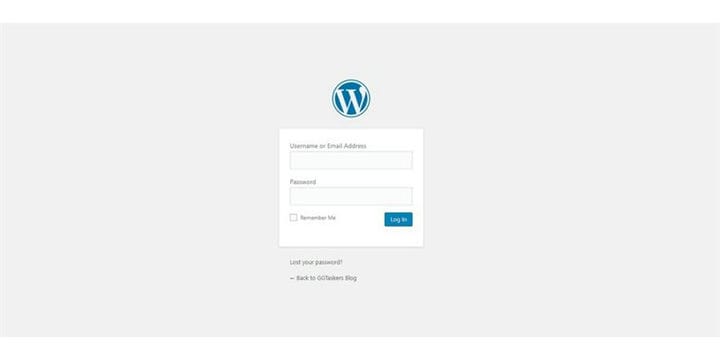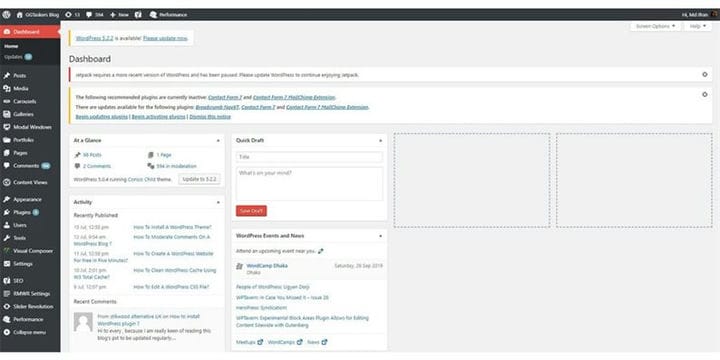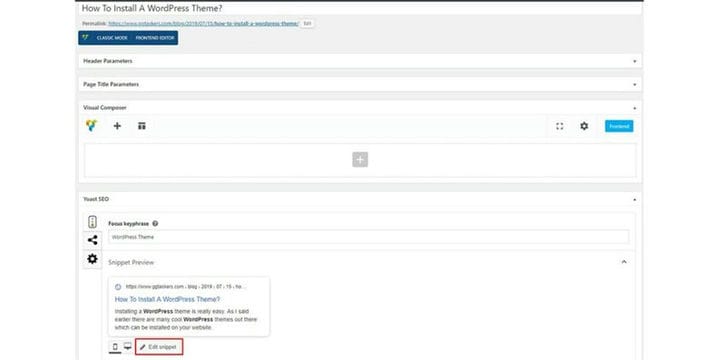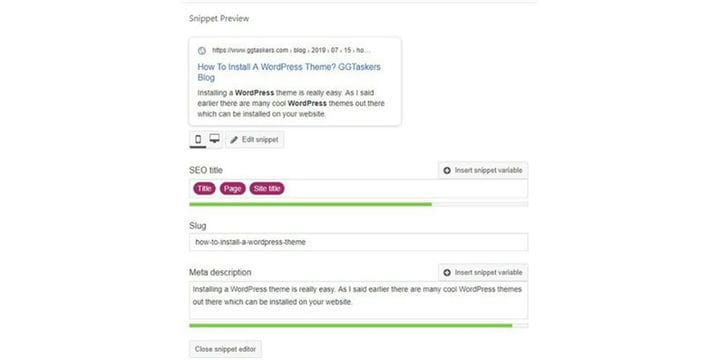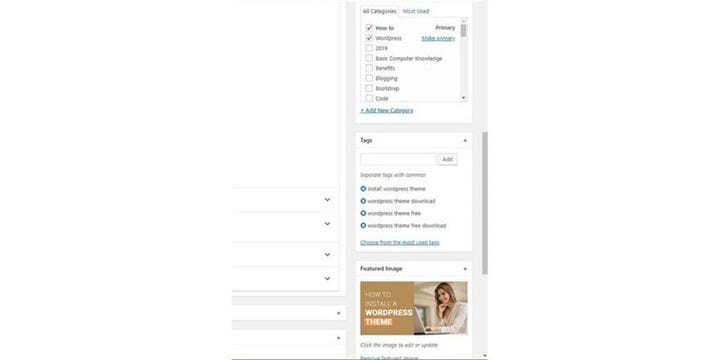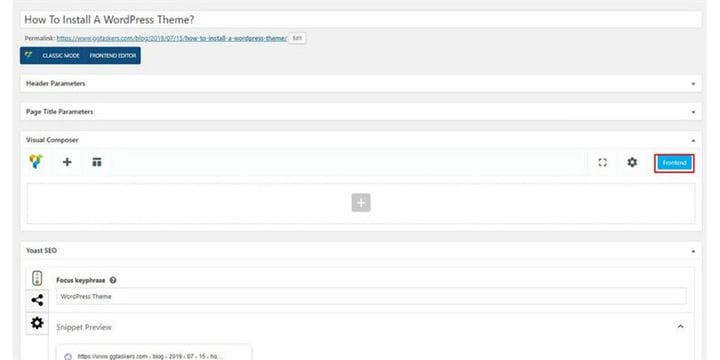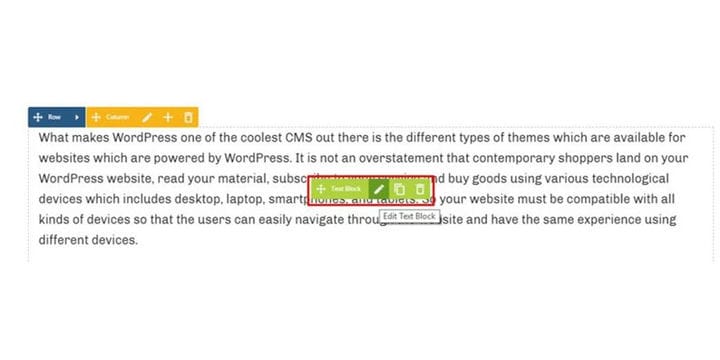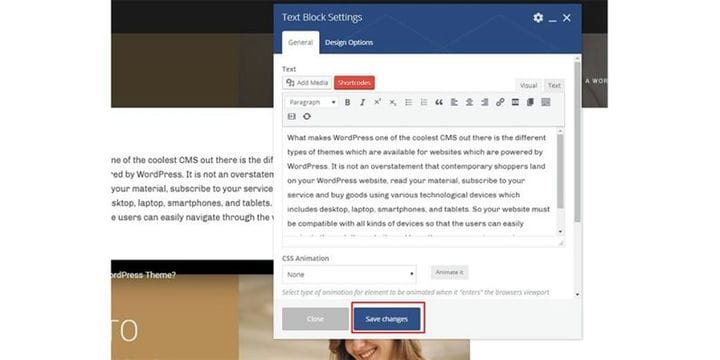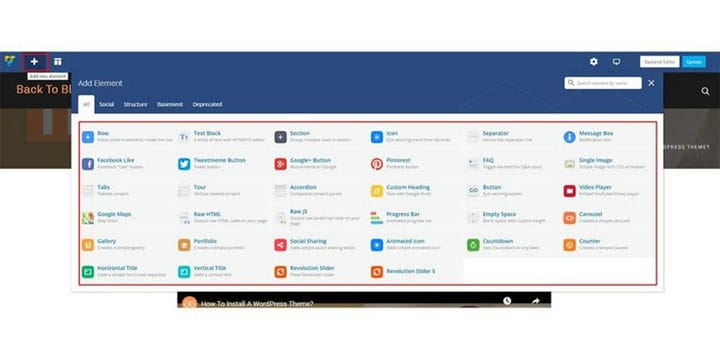Wie bearbeite ich einen WordPress-Blog mit Visual Composer? –
Mehrere politische Blogs wurden in den frühen 2000er Jahren geboren, so erscheinen Blogging in den ersten Phasen. Darüber hinaus wurden Blogs mit Handbüchern veröffentlicht. Etablierte Institutionen begannen den signifikanten Unterschied zwischen Bloggen und Journalismus zu bemerken. Ein Blog ist ein Online-Journal oder eine Online-Informationswebsite, auf der die neuesten Updates in chronologischer Reihenfolge zuerst angezeigt werden. Es ist eine Plattform für einen Autor oder sogar eine Gruppe von Autoren, um Meinungen zu einem bestimmten Thema auszutauschen. Das Erscheinungsbild der Blogs hat sich im Laufe der Zeit weiterentwickelt, wobei Blogs jetzt verschiedene Elemente enthalten. Die meisten Blogs haben jedoch einige ziemlich standardisierte Merkmale und Zusammensetzungen.
[iframe-src=//www.youtube.com/embed/1bNm02chcxI]
WordPress begann seine Reise als Blogging-Plattform, hat sich aber bald in ein vollständiges Content-Management-System verwandelt. Bis heute hat WordPress einen guten Ruf für das Schreiben von Blogs und ist für seine Benutzerfreundlichkeit bekannt. Die aktuelle Technologie ändert sich täglich und um mit den Trends Schritt zu halten, müssen Sie Ihre Blogs regelmäßig aktualisieren. In diesem Blog zeige ich Ihnen, wie Sie einen WordPress-Blog bearbeiten können. So lass uns anfangen:
Schritt 1: Sie müssen zum Backend Ihrer Website oder für WordPress, bekannt als wp-admin, gehen. Dies ist das universelle Login für die WordPress-Website. Angenommen, Ihre Website ist www.example.com, dann müssen Sie die URL als www.example.com/wp-admin eingeben.
Schritt 2: Nachdem Sie sich angemeldet haben, landen Sie auf Ihrem Dashboard. Eine Sache, die Sie sicherstellen müssen, ist, dass Sie sich als Admin anmelden müssen oder den Bearbeitungszugriff über den Beitrag haben, den Sie bearbeiten möchten.
Schritt 3: Auf Ihrem Dashboard finden Sie eine Registerkarte namens Beiträge. Auf dieser Registerkarte finden Sie alle Ihre Blog-Posts. Eine Sache sollten Sie bedenken, dass ich Visual Composer verwende, ein großartiges Bearbeitungs-Plugin für WordPress. Ich empfehle Ihnen dringend, dieses Plugin zu installieren.
Schritt 4: Nachdem Sie die Registerkarte geöffnet haben, müssen Sie auf einen beliebigen Beitrag klicken, den Sie bearbeiten möchten.
Schritt 5: Sie können einen Blogbeitrag von zwei Seiten bearbeiten, dem Frontend und dem Backend. Lassen Sie uns zunächst herausfinden, wie Sie einen Blogbeitrag im Backend bearbeiten können. Klicken Sie auf Snippet bearbeiten.
Schritt 6: Sie können ein Snippet für einen bestimmten Blogbeitrag bearbeiten. Um diese Option zu haben, müssen Sie Yoast SEO-Plugins auf Ihrer Website installieren.
Schritt 7: Auf der rechten Seite Ihres Bildschirms finden Sie weitere Bearbeitungsoptionen. Sie können die Kategorie für den Beitrag bearbeiten, Tags hinzufügen und das Feature-Bild ändern.
Schritt 8: Sie müssen die aktuellen Änderungen speichern. Wenn Sie nun den Frontend-Teil Ihrer Website bearbeiten möchten, müssen Sie auf das Frontend klicken.
Schritt 9: Um einen Textblock zu bearbeiten, müssen Sie Ihren Mauszeiger darauf platzieren und auf den Textblock bearbeiten klicken.
Schritt 10: Dies öffnet die Textblockeinstellungen, nachdem Sie die erforderlichen Änderungen vorgenommen haben. Klicken Sie auf Änderungen speichern.
Schritt 11: Wenn Sie Ihrem Blog einen neuen Abschnitt hinzufügen möchten, müssen Sie auf das Pluszeichen oben links auf Ihrem Bildschirm klicken. Klicken Sie einfach auf das Element, das Sie zu Ihrem Blog hinzufügen möchten.
Schritt 12: Wenn Sie mit Ihrer Bearbeitung fertig sind, ist es Zeit für die Aktualisierung. Klicken Sie einfach auf die Schaltfläche Aktualisieren, um Ihren Blog zu aktualisieren.
Das ist alles !!! Sie haben erfolgreich einen Blog auf Ihrer WordPress-Website bearbeitet. Das war einfach oder? Sie können auch Links zu Ihrer WordPress-Website hinzufügen. Sie können auch überprüfen, wie Sie Links zu Ihrem WordPress-Blog hinzufügen können.